考慮到14代Intel平臺不出意外應該在10月份發佈,最近將老平臺整理出掉,計劃是留一臺次旗艦的13代平臺在家裏穩定使用,考慮到家裏桌面不大,這臺設備依舊選擇ITX方案,整體風格和打算淘汰掉的上一臺一樣,目標是默頻穩定使用的前提下儘量提升性能。

趁着這個機會,下面給大家分享一下本次的裝機單,由於部分硬件對ITX來說比較特殊,裝機注意點都會在文中特別說明,也包含了實戰調試作業,懶人朋友可以直接一拉到底看總結,覺得有所幫助歡迎關注點贊收藏三連,有複雜問題諮詢請單獨聯繫。
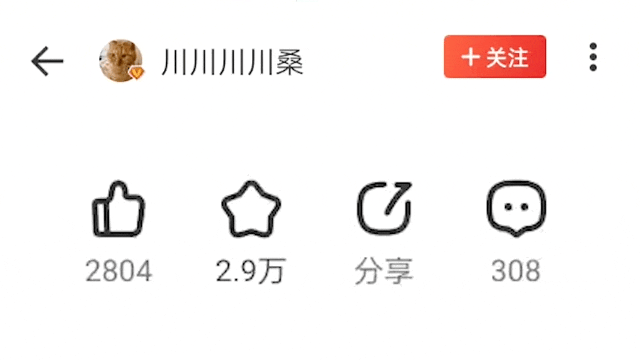
⏹ 本文目錄
考慮到本文乾貨比較多,主要分爲硬件選擇與設備調教兩塊,先列一下目錄,大家可以按需跳轉觀看,打算入坑ITX裝機的朋友建議收藏一下。
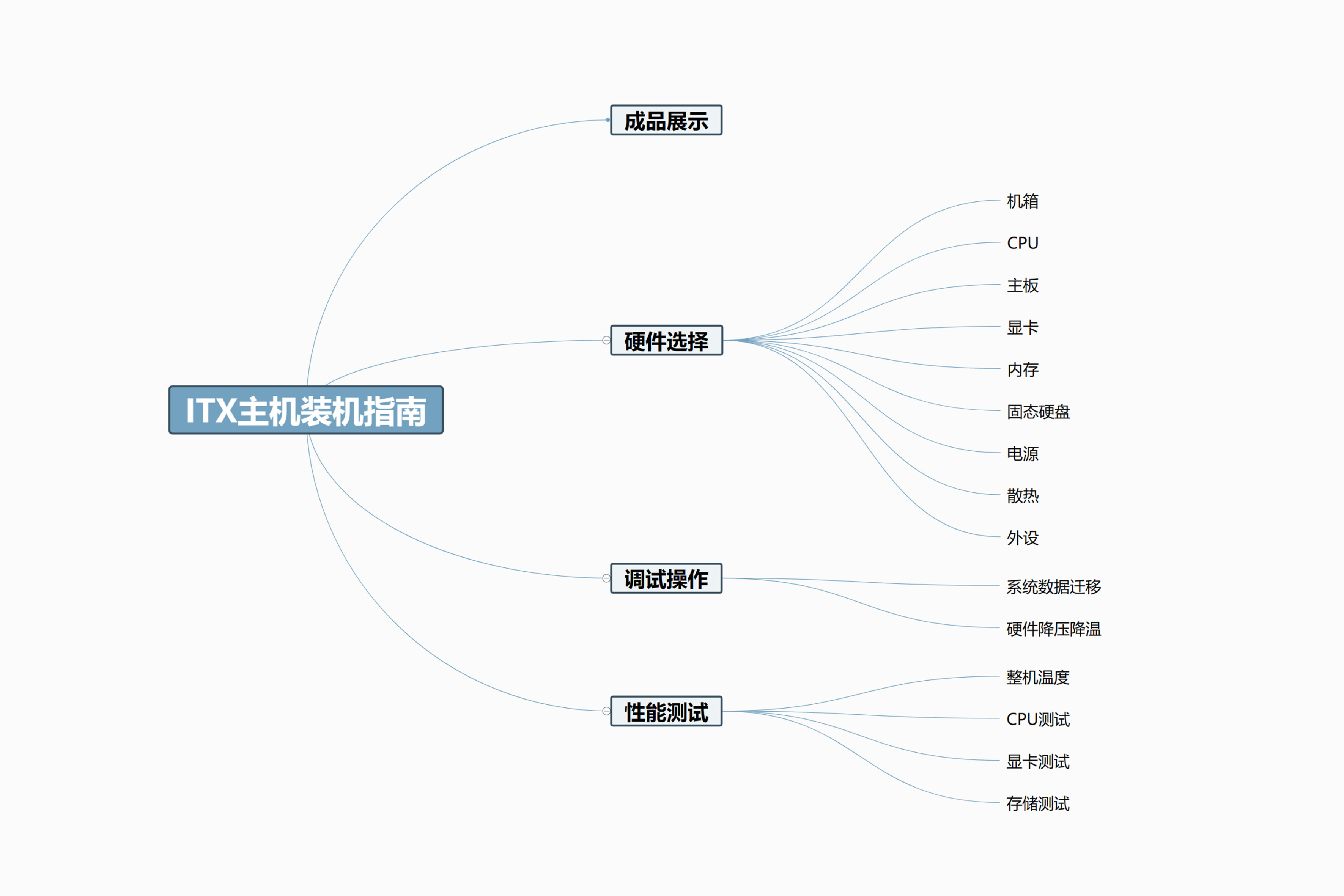
先分享下本次裝機所用的硬件,整機預算和熱設計功耗如下圖所示,合理湊單可以做到更低,覺得字小可以看下文的具體說明部分。
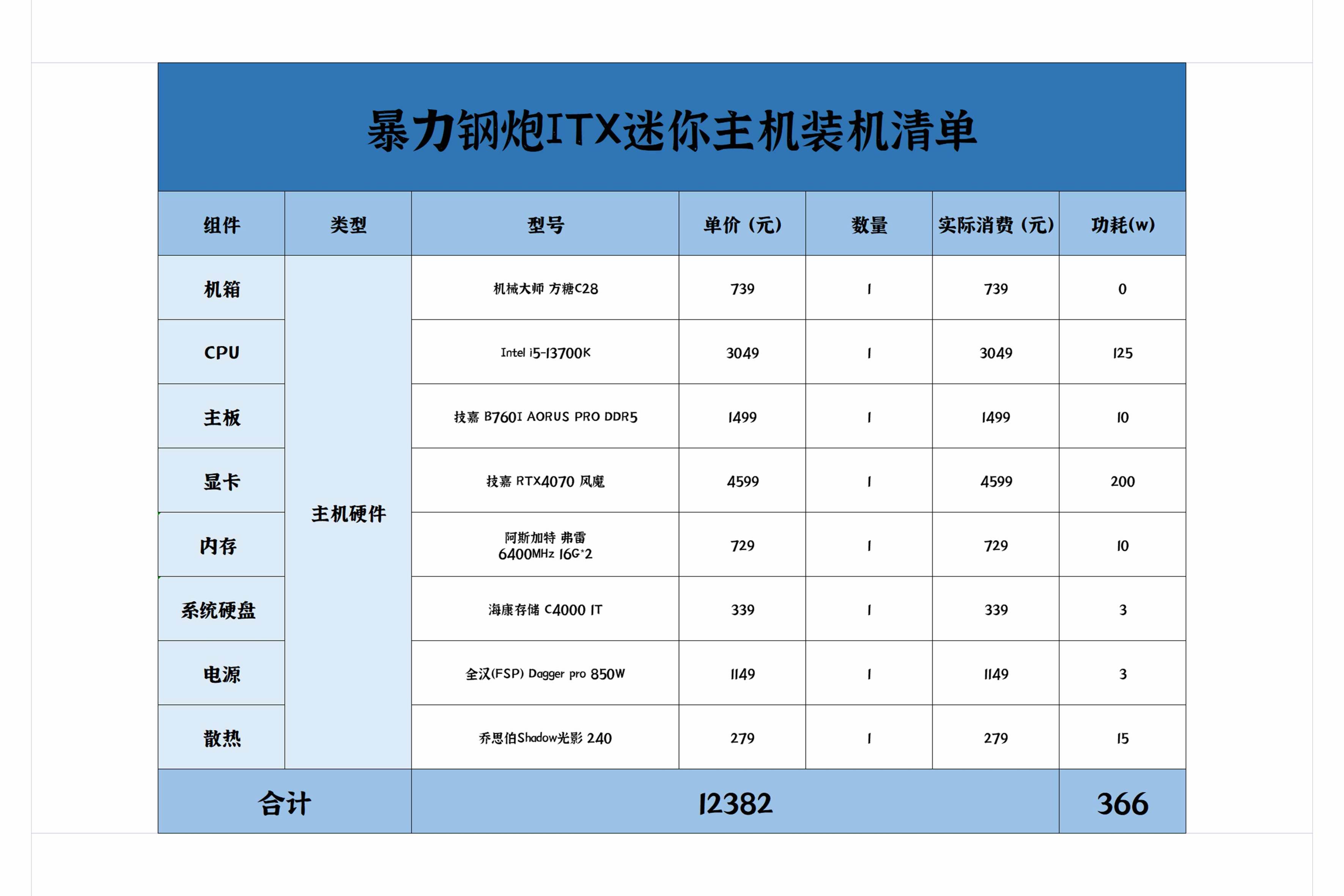
⏹ 成品展示
開始前先簡單展示一下,內部結構如圖所示,塞了一組240水冷+三風扇公版顯卡。

相信沒有哪個玩家能拒絕鋁坨坨的魅力,鋁製機箱和鋁製鍵盤顏值都比較高。

外設區如下圖所示,得益於ITX較小的佔地面積,桌面上能有很大一塊鼠標操作區。

家裏灰塵比較大,機箱各面的防塵網都原封不動的裝着,正常半年拿吸塵器清理一次就行。

⏹ 硬件選擇
撰寫ITX裝機單的目前通用注意點都會在這一段說明,要素較多,老玩家都有可能會踩坑,不建議跳着看,有遺漏的地方也歡迎在評論區補充說明。
1️⃣機箱丨方糖機械大師 C28脈衝 月光銀Air版
簡介:ITX裝機最核心的硬件是機箱,不同機箱對硬件限長的要求不一樣:
● 首先是主板,正常主板按尺寸從大到小分爲E-ATX、ATX、M-ATX和ITX四種,其中ITX又分ITX和Thin-ITX兩種,ITX裝機主流選擇是16*16的Thin-ITX。
● 其次是顯卡,一般限長在300mm以內,也有支持400mm的型號,正常只能上雙風扇顯卡,使用8cm或者其他特殊尺寸小風扇的三風扇版本可能也能上。
● 第三是散熱,CPU散熱器分爲風冷和水冷兩種,風冷看散熱鰭片高度,一般限高160mm以內,水冷則是看冷排長度,一般最大支持240的雙風扇冷排。
● 第四是電源,和主板一樣有標準,按尺寸從大到小分爲ATX、Flex和SFX三種,主流ITX裝機用的是SFX,其中還分SFX和SFX-L這兩種,對非極限裝機來說區別不大。
● 第五是配件,包含額外風扇和硬盤位,風扇就不再贅述了,風冷必須上,水冷方案一般不需要,硬盤位跟着電源和顯卡走,一般極限是可以上塊3.5寸盤
● 最後是內存,這是幾乎所有機箱廠商都不會說明的點,很多RGB內存的高度會擋住冷排或者風冷散熱鰭片,緊湊機箱合適的限高在30mm,不知道選啥直接買這套同款吧。
在以上這些硬件中,除了散熱以外都是越小越貴,當然預算不太多也能玩,體積沒辦法壓縮到極限就是了,比如本次用的C28,評論區必然有人會說這是僞ITX,適合自己就行。

本次裝機選擇人送外號螺絲大師的方糖機械大師C28,沒選C24的原因是對水冷支持實在是反人類,C28和其他廠商的常規ITX方案相比有好有壞:
● 好處是可以拆到只留框架,框架上預留有相當多的走線槽,像我這種大手也能輕鬆操作,並且可選方案比較多,最大也可以支持M-ATX主板或者280水冷或者ATX電源。
● 壞處是沒有電動螺絲刀就極其費手,內部硬件和外殼配件全靠螺絲固定,並且由於體積在這兒,選擇水冷或者ATX電源必須按說明書的順序安裝,不然必然安裝不上。
● 單獨表揚一下艙內的分區設計,和常規紮帶+理線槽方案不同,方糖機械大師C28在框架角落設計了相當多的藏線區,不用離線直接堆那兒就行,搭配上擋板視覺上完全不亂。
我也算老DIY裝機玩家了,但在實際裝機過程還是遇到了不少坑,比如先安裝了電源導致水冷裝不上,再次提醒各位,一定要先看說明書再動手安裝。

方糖機械大師C28詳情頁做的有點亂七八糟,簡單總結這款機箱不同方案的限長,風冷實在不建議上就不說了:
● 首先是M-ATX主板,顯卡限長335*160,水冷限制240冷排,電源限制SFX/SFX-L尺寸,底部可以上14cm風扇*2或者12cm風扇*1+3.5寸硬盤*1,具體看顯卡寬度。
● 其次是ITX主板,顯卡限長335*160,水冷可以上240或者280冷排,電源可以上ATX和SFX/SFX-L尺寸,底部可以上14cm風扇*2或者12cm風扇*1+3.5寸硬盤*1。
● 這倆方案尾部都可以上12cm風扇*1,機箱前部可以上9cm風扇*1或者2.5寸硬盤*1,裝飾板上可以上2.5寸硬盤*1。
其中額外風扇上不上看顯卡,能耗比不錯的40系次旗艦和老款甜品卡一般不用上,30系和之前的次旗艦卡必須要上了組風道,2.5寸/3.5寸硬盤不建議上,因爲艙內溫度必然超過45°。

2️⃣CPU丨Intel i5-13700K
簡介:作爲牙膏廠13代的次旗艦型號,13700K可以說是ITX裝機的常規上限,如果裝機目標是遊戲選擇AMD的R7 7900X3D會更合適一些,非要上I9這種也不是不行,畢竟大部分設備不會一直處於滿載狀態,只不過由於高溫沒辦法發揮滿血實力而已。

簡單列一下這兩款ITX裝機上限的CPU主要性能參數,承擔要求較高的生產力(Intel)或者3A遊戲需求(AMD)是沒有問題的,按需選擇即可:
● 熱設計功耗方面,13700K爲125W,7900X3D爲120W。
● 核心數方面,13700K爲16核心+24線程,7900X3D爲12核心+24線程。
● 主核基礎頻率方面,13700K爲5.4GHz,7900X3D爲5.6GHz。
● 核心顯卡方面,13700K爲32EU的UHD770,7900X3D爲2CU的Raphael。
友情提示,7系常規AU現在給的核顯確實比較差,另外內存性能也很一般(近期會給大家放出測試),所以如果不考慮上獨立顯卡,建議無腦Intel。

3️⃣主板丨技嘉 B760I AORUS PRO DDR5
簡介:先說一個重要避坑點,結尾爲K的IU電壓都比較高,特別是使用B660和B760芯片組的主板,如果使用默認配置BIOS,不管是哪家廠商都會出現CPU非滿載狀態也會高溫的問題,優化方法在下文具體說,各家廠商的操作方法大同小異,大家跟着做就行了。

由於我是Adobe全家桶用戶,所以對內存性能有需求,在之前的超頻教程中也給大家展示過,目前所有主板廠商中對DDR5優化最強的就是技嘉,特別是沒辦法加壓做內存超頻的ITX主機,個人強烈建議有相同需求的朋友上技嘉,非要抵制的話就選華碩,其他家不建議。

本次裝機選擇的是技嘉B760i迷你雕,核心IC對應的散熱件給的料相當足,10相供電帶13700K輕輕鬆鬆,兩個PCIe4.0固態盤位的位置離發熱量大的CPU都比較遠,2.5G網口+WiFi6網卡+USB3.2Gen2的Type-C接口也滿足我的傳輸需求,挺好。

4️⃣顯卡丨技嘉 RTX4070 風魔
簡介:正如上面機箱那段所言,不追求極致體積的前提下,ITX主機可選的獨立顯卡相當多,比如這張三風扇的RTX4070風魔,實際尺寸也就261*126*50mm,即使是超頻三蜂鳥那種標準A4機箱也能塞得下,所以這類公版RTX4070建議當做目前ITX裝機的選擇上限。

目前爲ITX主機選擇顯卡唯一需要注意的就是電源搭配,我這張公版級別RTX4070供電口是常規8Pin,正常650W額定的電源就可以帶得動,但如果想上RTX4080這種就比較麻煩了,供電接口是12vhpwr的ATX3.0標準SFX電源不僅少而且貴,確實難搞。

5️⃣內存丨阿斯加特 弗雷 6400MHz 鈦銀
簡介:就內存而言,ITX主機和常規主機的區別非常大,因爲DDR5內存超頻和CPU超頻關聯在一起,內存加壓超頻也會拉高其本身的運行溫度,然而ITX方案沒有什麼辦法保證穩定的溫度控制,所以建議儘量選擇XMP(廠商超頻)參數高一些的型號。

目前市面上XMP達到8000MHz頻率的內存太少,有也是萬年缺貨,我選擇搞了這對阿斯加特弗最大原因當然是尺寸,正好能放的進C28機箱,雖然6400MHz+C32看起來一般,實際上在技嘉主板加持下,IO能力和7200頂配條差不多,具體數據可以看下面測試。

6️⃣固態硬盤丨海康存儲C4000
簡介:如果看過我之前寫的固態硬盤科普,應該就知道不同形態的硬盤對工作環境溫度的要求完全不一樣,SATA協議的硬盤需要穩定在42°以內,ITX主機的艙內溫度很難控制在這個閾值內,所以老老實實選擇上NVMe的M.2固態硬盤吧,有多的PCI接口上U.2更好。

多說一句,如果老電腦用的是Windows10或者Windows11,升級CPU主板顯卡這類核心硬件其實正常不用重裝系統,並且相當簡單有手就行,下文會說一下具體如何操作。
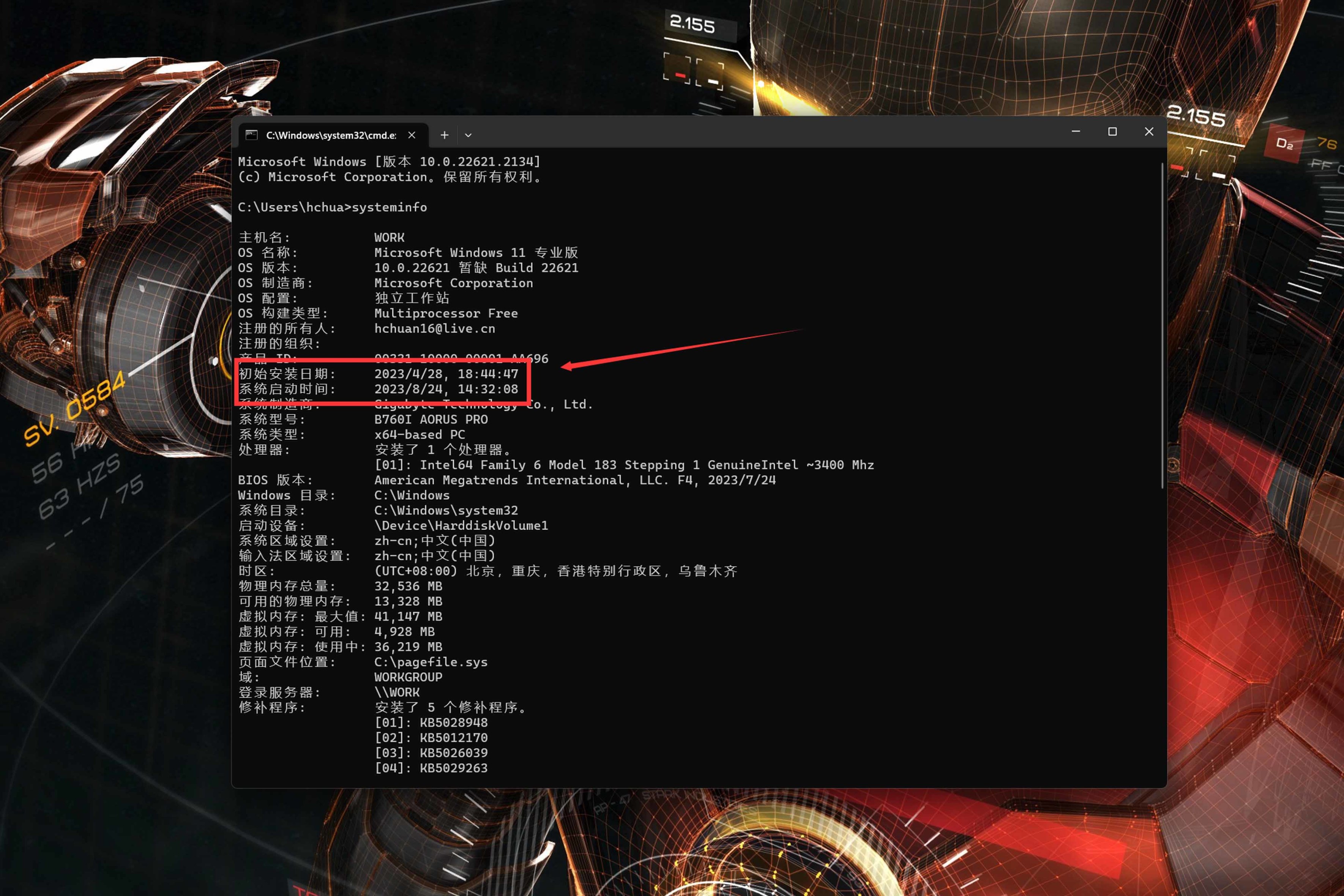
7️⃣電源丨全漢(FSP) Dagger pro 850W
簡介:現在這時候給ITX,電源的型號確實比較尷尬,因爲ATX3.0協議的型號連ATX尺寸都還沒普及,滿足該標準的SFX和SFX-L電源更是少之又少,並且價格不便宜,建議要麼幾年不升級硬件上老標準SFX電源,要麼花大錢上額定850W以上的ATX3.0新標型號。

考慮到後續換顯卡,我選擇的是850W額定全漢DaggerPro,可能會有人說全漢口碑不行,還是那句話,能過ATX3.0+80Plus驗證的SFX電源就沒有省油的燈,這款全日系電解電容的電源在高負載狀態也能做到接近90%的轉化率,鋼炮ITX裝機選他沒有毛病。

8️⃣散熱丨喬思伯Shadow光影 240
簡介:比起要查尺寸兼容性的風冷散熱器,個人更建議鋼炮ITX主機直接上水冷,標準尺寸的冷排不僅安裝簡單,也不用考慮增加額外的輔助風扇做風道,這個錢加的絕對划算,真要有靜音需求不如犧牲整機性能換非K的CPU,低功耗CPU甚至可以考慮用被動散熱。

兩三百元價位的240水冷其實散熱性能和常規六熱管風冷差不多,所以也別太糾結選啥,喜歡哪個造型就上哪個,用降壓方式控制溫度會更有效一些,這裏我用的是喬思伯光影240,可以代表常規同級別240水冷的散熱能力,具體數據參考下一段調試環節。

9️⃣外設丨Keychron Q5 Pro
簡介:選擇ITX裝機的用戶要麼桌面可操作空間小,要麼對桌面顏值有追求,選雙模或者三模的無線型號就行,反正現在外設行業卷的很,小几百就能入手一套便宜且不錯的鍵鼠耳機,唯一需要注意的是2.4G接收器數量,ITX主板一般沒太多USB接口,不夠就上Hub吧。

秀一下剛替換的鍵盤,這麼多年過去,渴創終於是出雙模的CNC鋁坨坨了,這把紫色限定顏值確實是高,Gasket標誌性的Q彈度挺高,同時右上角多了一個旋鈕,支持走QMK或者VIA自定義按鍵功能,我個人是相當喜歡,感興趣可以看下。

⏹ 調試操作
這一段分爲系統遷移和降壓降溫兩塊,老玩家請按需跳轉。
1️⃣系統數據遷移
WIndows10和Windows11換硬件正常不需要重裝系統,先說一下更換硬件前需要的操作:
● 第一,確保Windows已經激活,如果沒有激活,去馬雲家搜索併購買和你係統版本對應的激活碼,幾塊錢到十幾塊錢不等,記得和客服確認是可換主板的版本。
● 第二,激活完成後登錄並綁定微軟賬號,確認微軟賬號綁定了手機號或者郵箱,這一步很重要,後續驗證需要用到。
● 第三,Windows系統下刪除原硬件對應的管理軟件,比如下圖圈出來的就是Intel Killer無線網卡的管理驅動,如果不是跨廠商換硬件,正常不需要刪除。
特別提示,Win7的分區格式爲MBR,Win10和Win11則是GBT,Diskgeniues等軟件轉化分區可能會有問題,如果老電腦是Win7系統,建議刪除硬盤上所有分區後正常重裝。
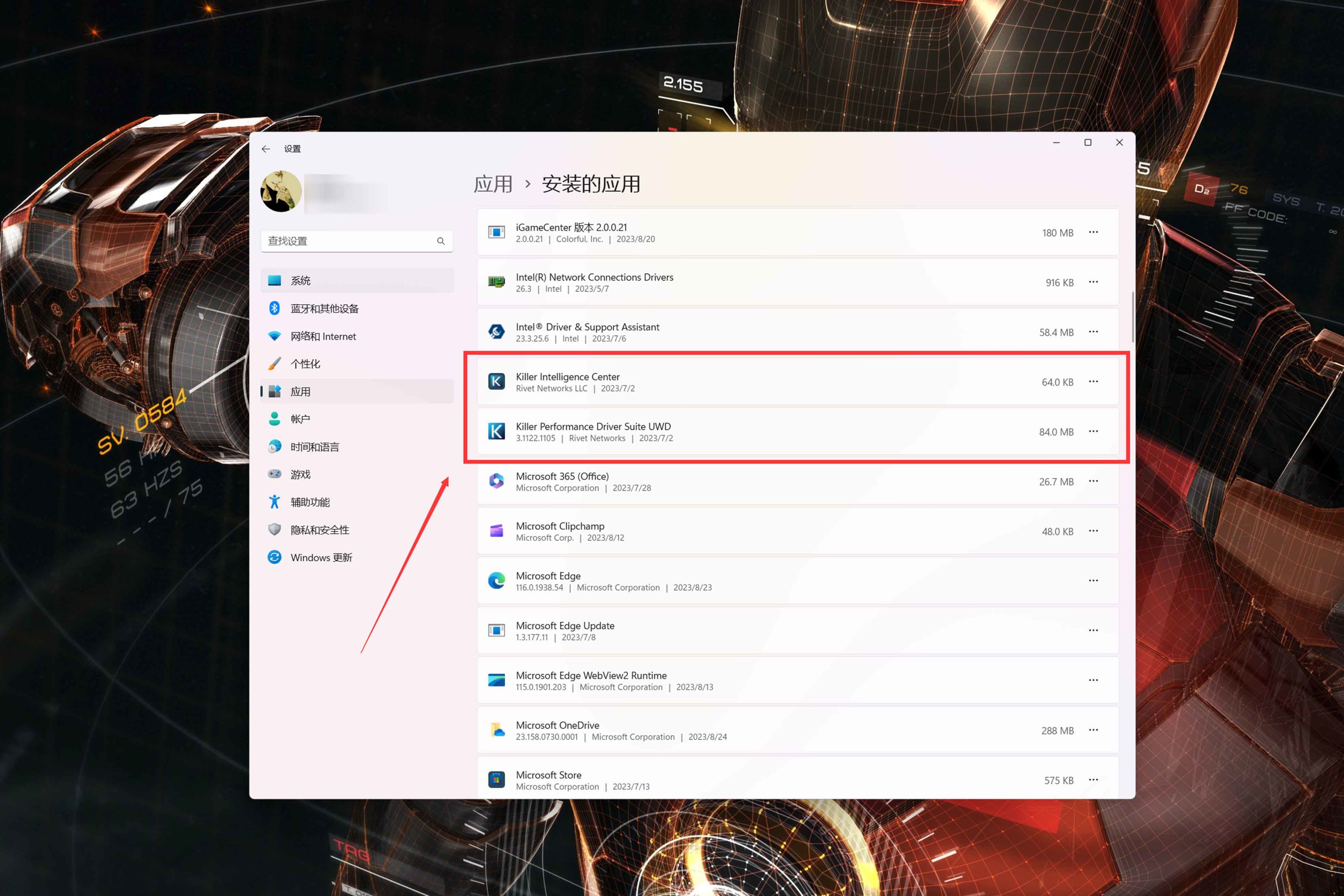
確認上述操作完成後開始組裝電腦,組裝完成後執行下面操作即可:
● 第一步,切記保證設備聯網,最好是能走有線網絡連接,有些冷門無線網卡可能Windows沒有預置驅動,必須得走有線網絡自動下載安裝。
● 第二步,開機後會提示修改Pin碼,按照提示輸入手機號或者郵箱號,過了驗證重置一下Pin碼即可進入桌面,沒有特別複雜的操作。
後續Windows會自動爲硬件找尋並安裝總線等驅動,正常不需要單獨安裝驅動精靈這類軟件去折騰,只有獨立顯卡和獨立網卡需要走windows下的官方工具手動更新。
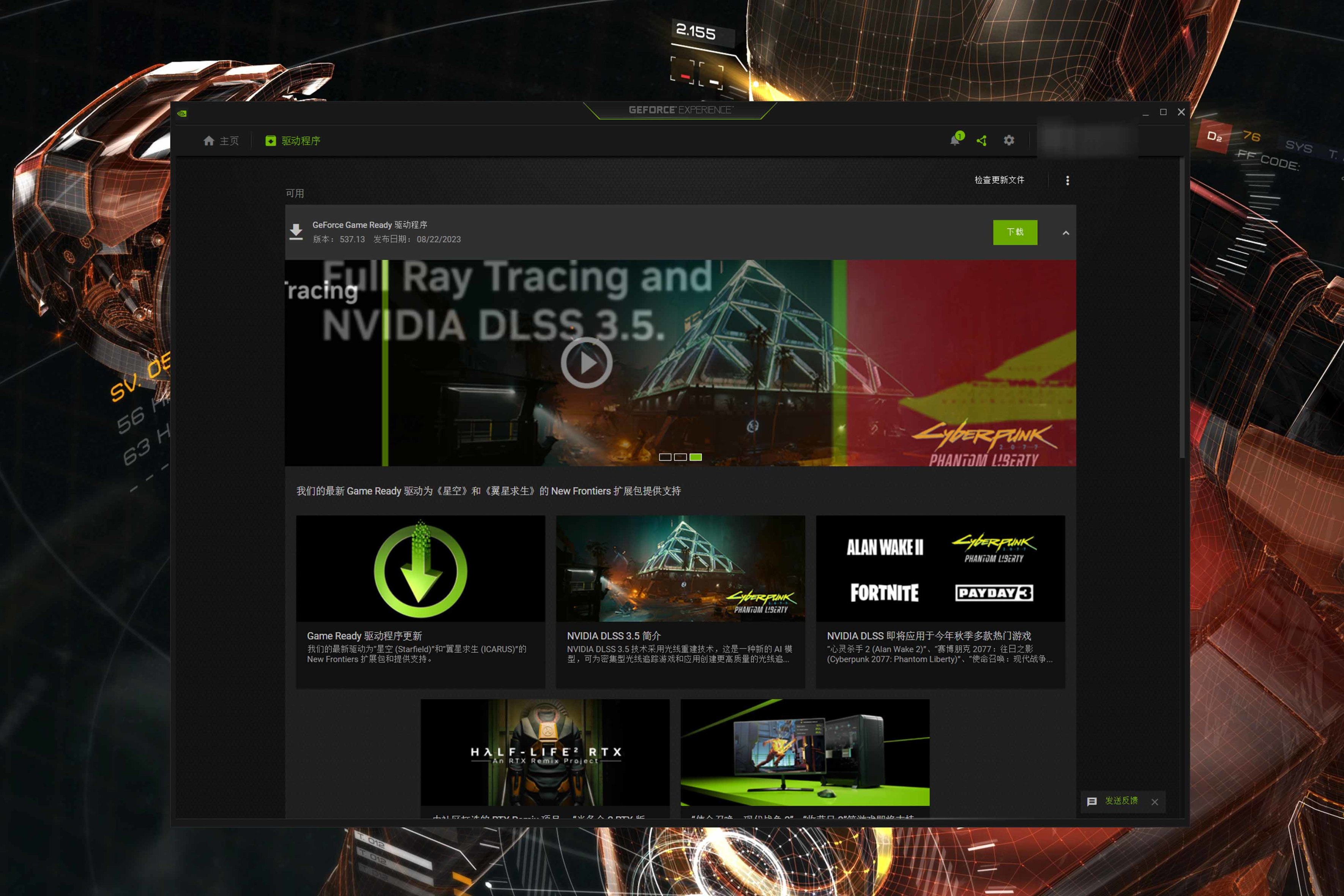
2️⃣硬件降壓降溫
重要提示:在修改BIOS降壓前,切記不要安裝廠商提供的Windows版本控制軟件,不然可能會出現配置保存不生效的問題,如果安裝過,先刪除這類軟件後再進行下一步操作。
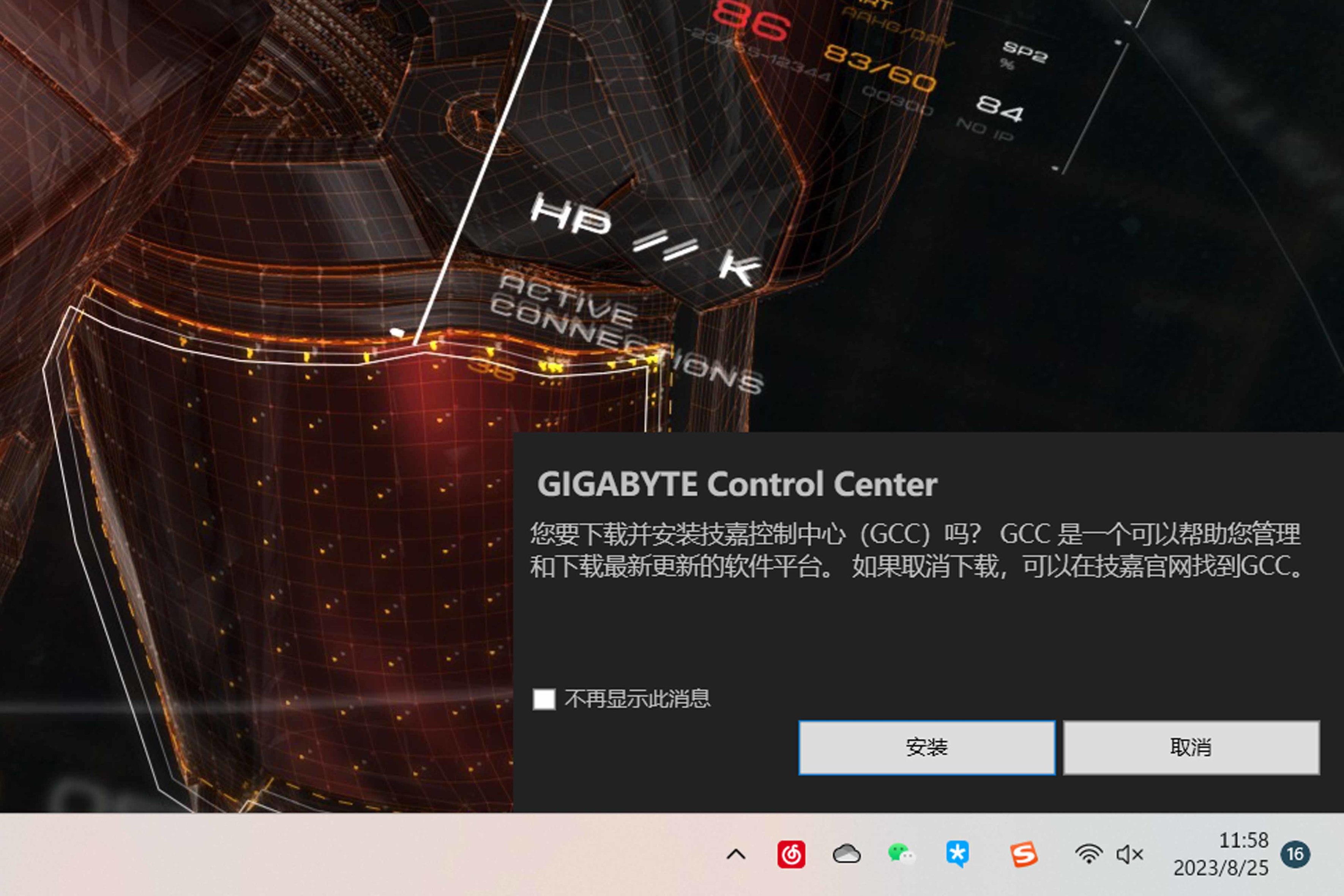
降壓操作主要是爲了優化CPU這個艙內發熱大戶,先收集一下使用默認配置時的數據,用於對比降壓後的溫控提升,測試結果如下圖所示:
● 空載待機的狀態,電壓在1.0V左右
● 正常工作的狀態,電壓在1.0V-1.4V波動
● 滿載烤雞的狀態,電壓在1.42V以內波動

同時監控一下CPU的工作溫度,測試結果如下圖所示:
● 空載待機的狀態,CPU溫度在50°左右
● 正常工作的狀態,CPU溫度在50°-70°波動
● 滿載烤雞的狀態,CPU溫度保持在99°
這組溫度數據說實話有點高且不夠穩定,高負載狀態可能會導致出現核心降頻問題,也就是我們常說的卡頓,下面開始進入降壓超頻的抄作業環節。
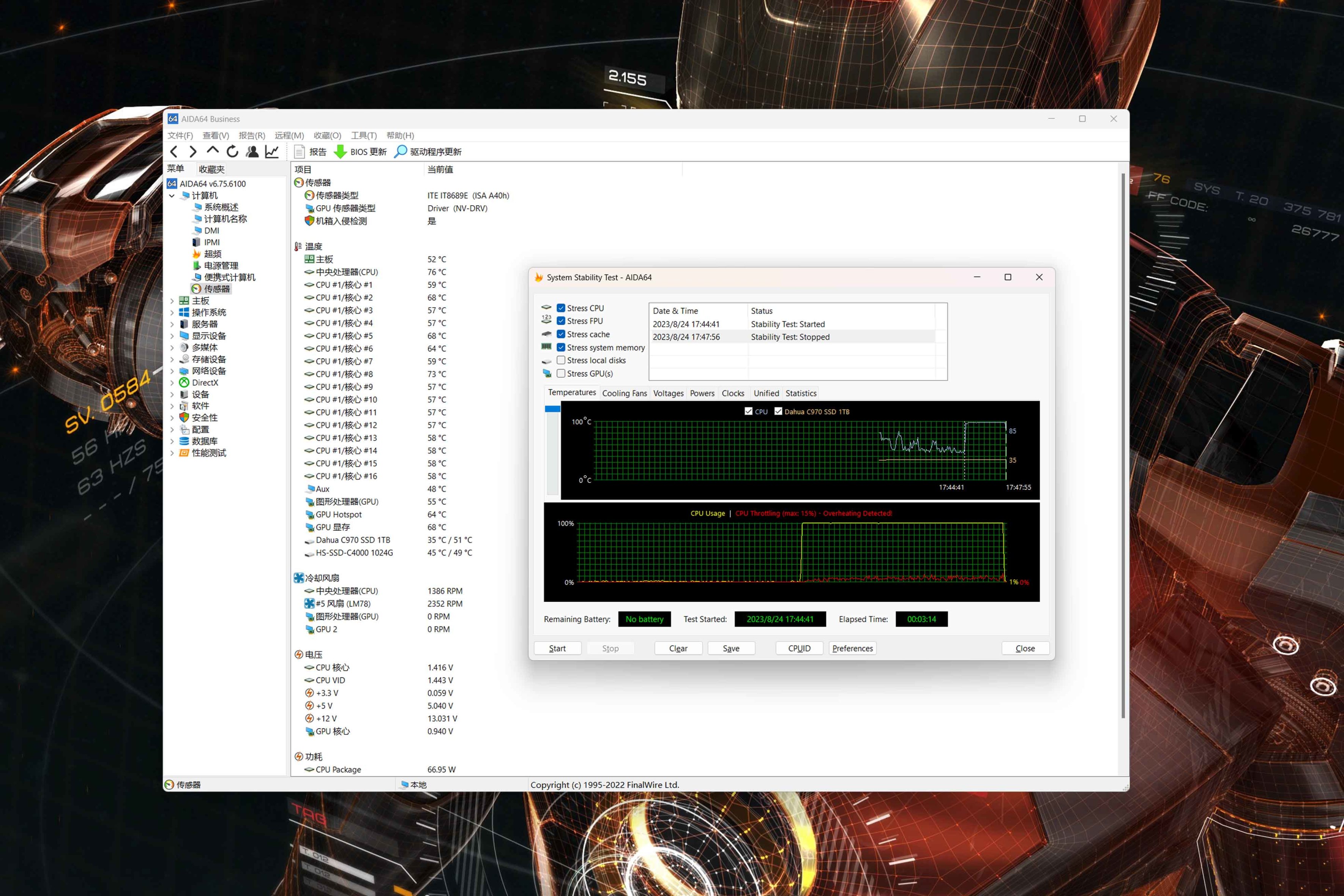
Intel默認鎖電壓(也就是無法讓修改生效),如果是今年較早時間購買的主板,第一步先需要升級BIOS,去對應官網找到最新BIOS下載到U盤上,具體升級方法可以參考官方說明。
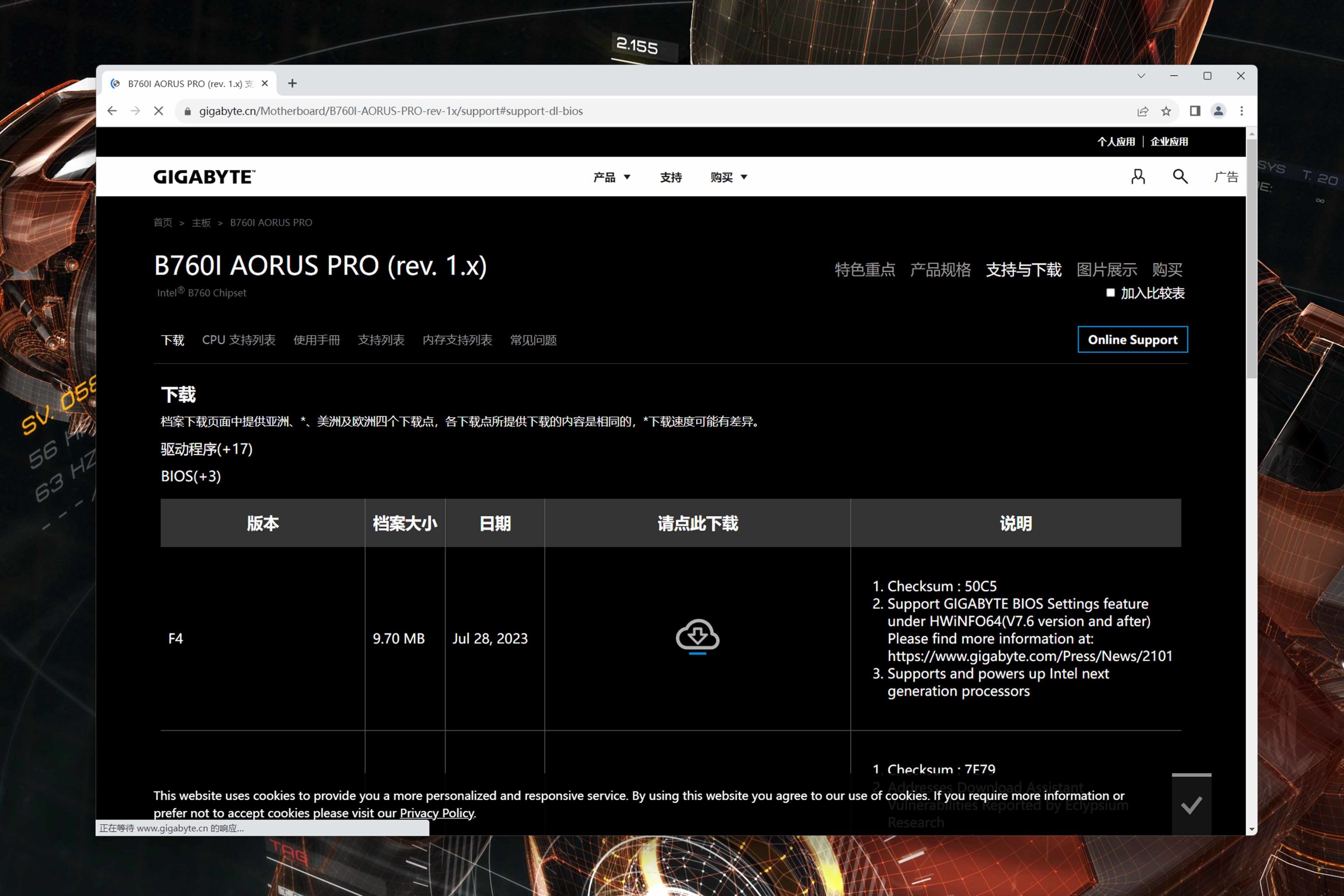
第二步,升級完成後進入BIOS,切換到傳統模式(有些廠商叫高級模式),找到頻率/電壓控制,將MCU切換到Rev 0x104,也就是104微碼模式,保存並重啓。
PS:二三線品牌的中低端主板可能沒有帶104微碼的BIOS,解決方法就是買這些品牌Z790芯片組的主板,算下來可能費用和御三家的B760差不多,看個人選擇吧。
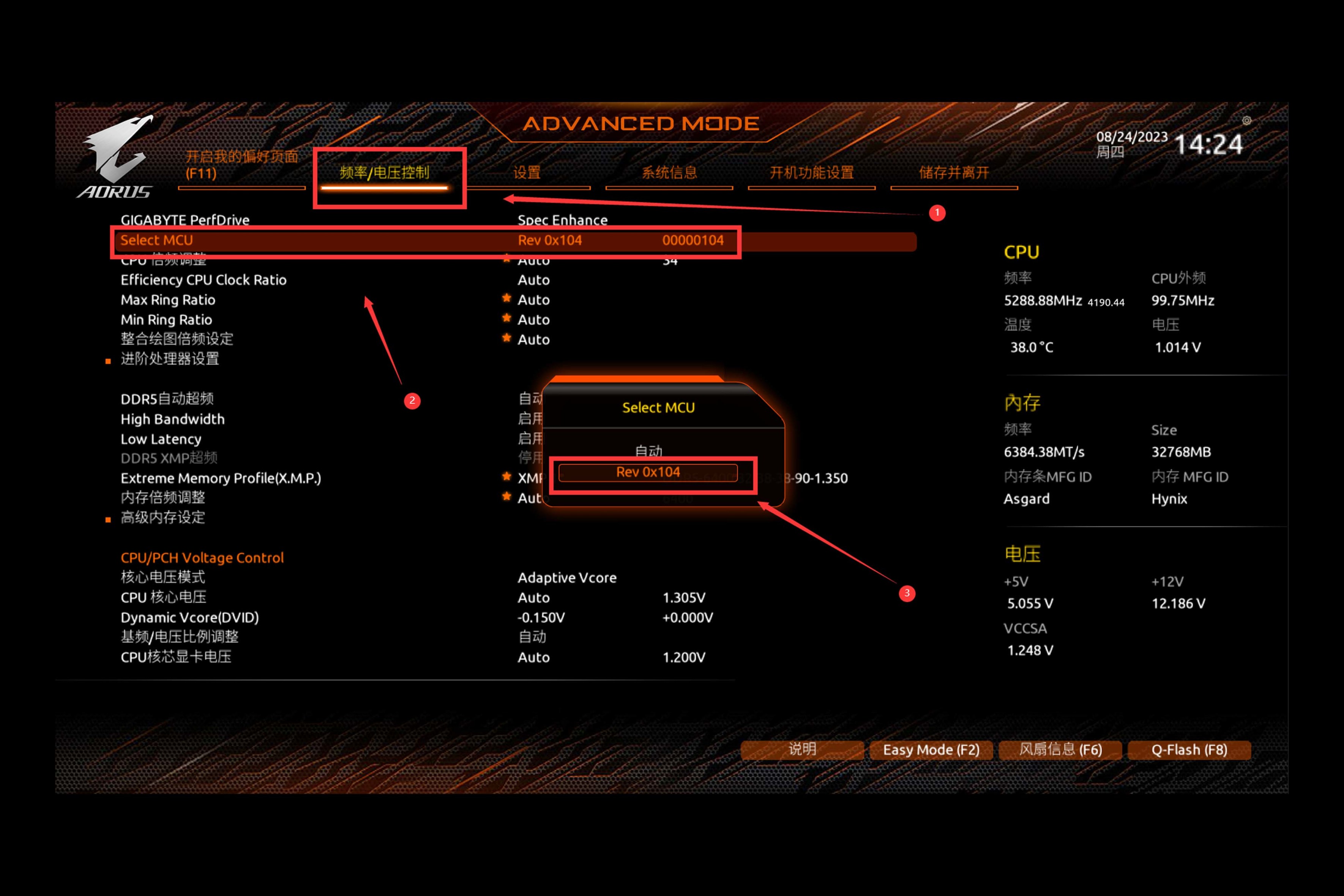
第三步,重新進入上一步的頁面,手動修改DVID和CPU環形總線電壓補償這兩項配置,從默認都修改爲-0.150V,這兩項數值建議完全一樣。
PS:這倆數值負的越大越好,當然能穩定多少得看CPU體質,以烤機會不會藍屏或者死機爲標準,正常是從-0.1V開始慢慢增加,體質好的甚至可以穩定-0.2V及以上。
PPS:降壓可能會影響內存性能,比如我這塊CPU雖然能降壓到-0.15V,但開啓技嘉主板的低延遲+大帶寬模式只能降到-0.10V,具體得自行測試。
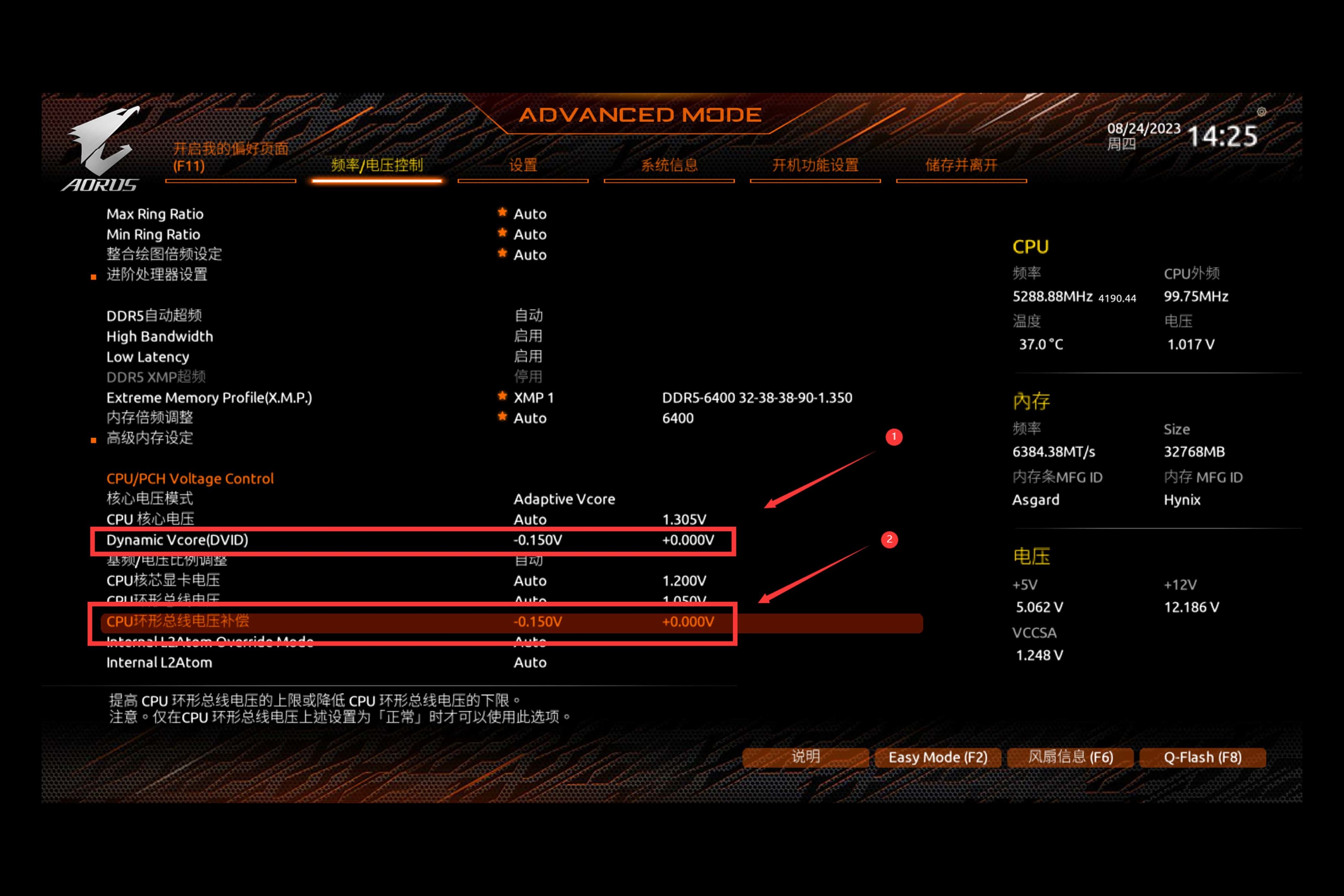
降壓操作到上一步其實已經結束了,部分主板的BIOS可能會有預設模式選擇,技嘉系主板點PerfDrive,選Spec Enhance即可,之後保存BIOS配置並重啓電腦。
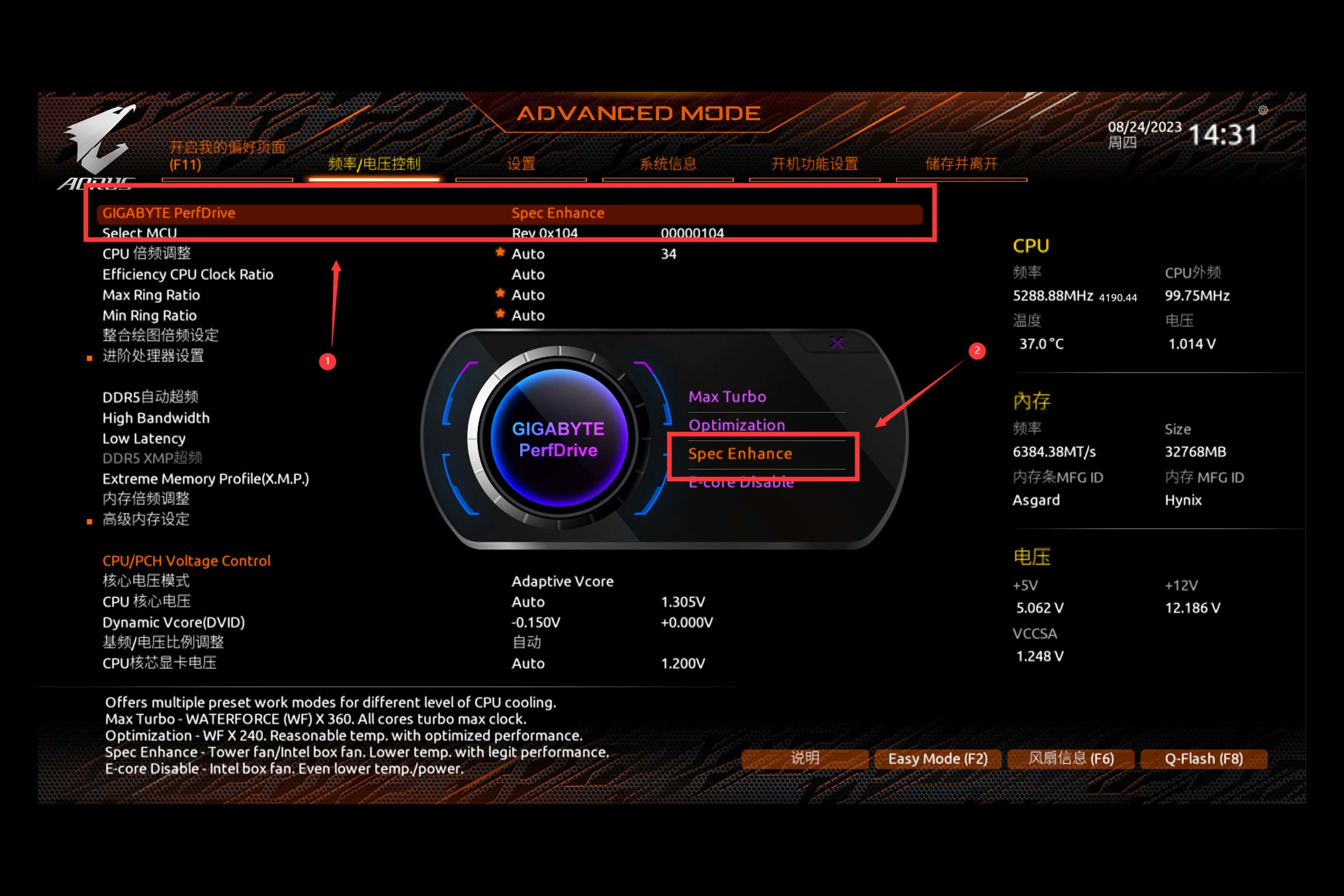
重啓完成後進入系統,可以看到CPU的工作電壓已經比之前的1.4V以上下降很多,測試結果如下圖所示:
● 空載待機的狀態,電壓在1.0V左右,對比未降壓區別不大。
● 正常工作的狀態,電壓在1.3V以內,對比未降壓穩定很多。
● 滿載烤雞的狀態,電壓在1.35V左右,對比未降壓降低了0.7V。
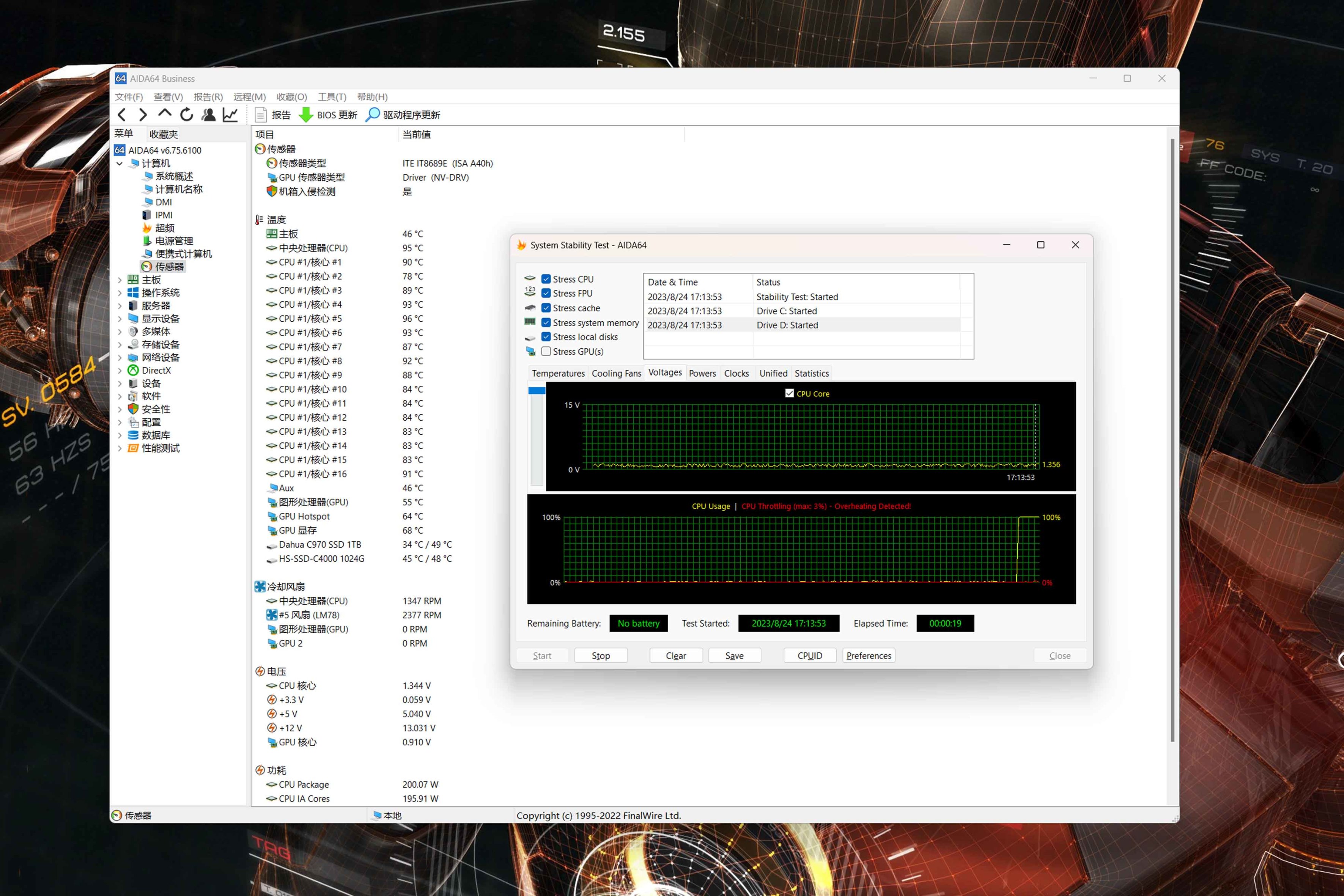
同時監控一下CPU的工作溫度,測試結果如下圖所示:
● 空載待機的狀態,CPU溫度在45°左右,對比未降壓降低了5°。
● 正常工作的狀態,CPU溫度在50°左右,對比未降壓不僅穩定,而且低了接近20°。
● 滿載烤雞的狀態,CPU溫度在98°以內,對比未降壓其實區別不大,都是接近100°。
可以得出結論,通過BIOS降壓的方法確實可以降低CPU溫度並提升常規使用的穩定性,但滿載不會有什麼特別大的變化,所以鋼炮ITX主機還是選擇13700K以內的CPU更合適。
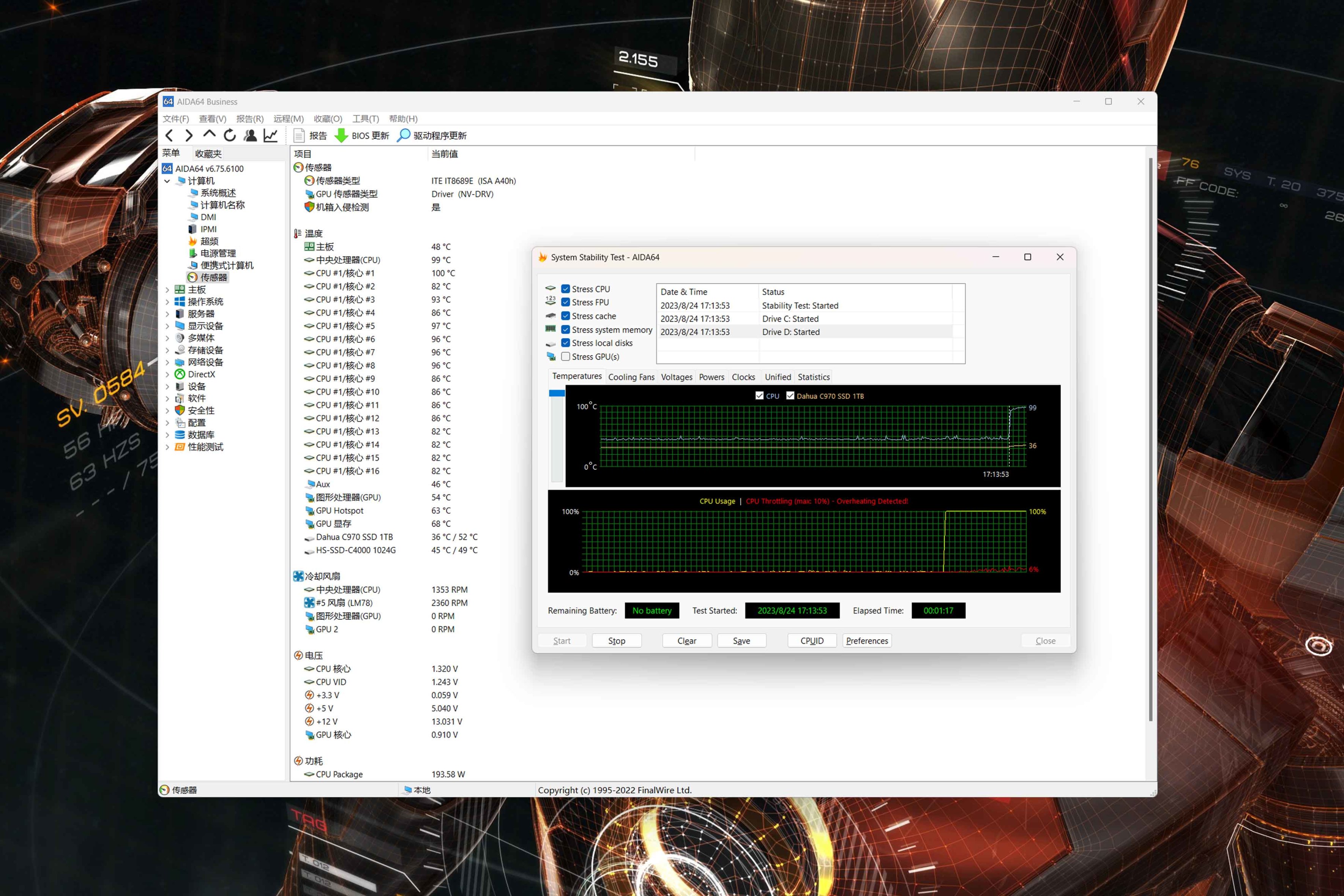
⏹ 性能測試
最後放一下調教完成後的測試數據,重點是幾個核心硬件的運行溫度+性能表現,大家可以參考一下。
1️⃣整機溫度
首先是體感溫度,測試時CPU降壓到-0.15V,常態使用時放置小米溫度計在機箱頂部的冷排處,測試結果如下圖所示:
● 測試時的室內溫度爲32°。
● 冷排出風處的溫度在37°。
這臺ITX主機在運行的時候周邊發熱量其實不是很大,可以放心使用,整機烤機放在下面的顯卡測試環節用3DMark做循環測試。

順道拿魯大師做了個整機跑分,測試結果如下圖所示:
● 綜合得分爲2060383分
● 處理器得分爲787020分
● 顯卡得分爲559219分
● 內存得分爲397507分
● 硬盤得分爲316637分
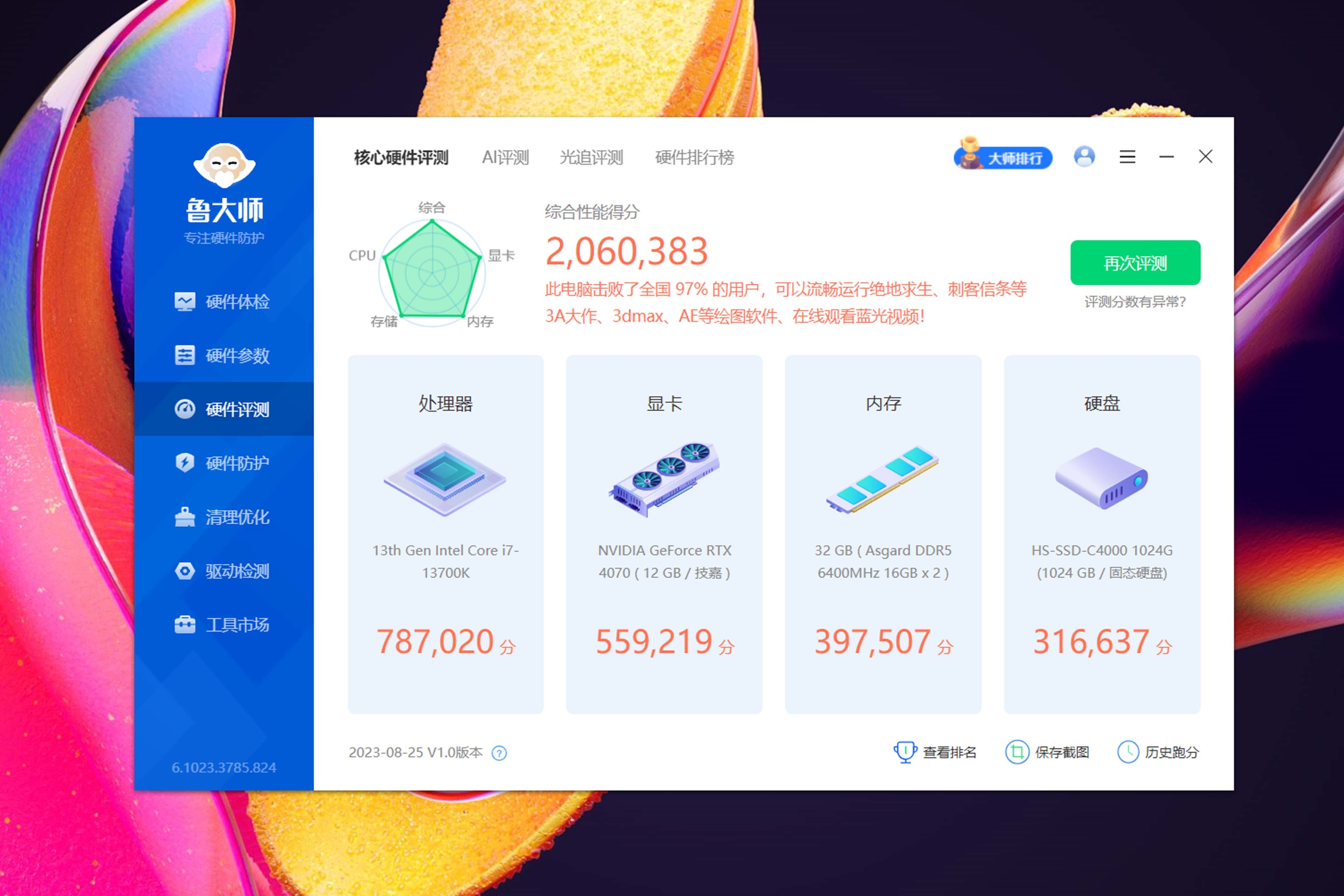
2️⃣CPU測試
溫度測試上一段做過了這裏就不重複,測試時CPU降壓到-0.10V,首先是CPU-Z,全默認配置,測試結果如下圖所示:
● 單核評分爲814.2
● 多核評分爲10693.9
相比之前正經ATX版型的Z790主板,即使使用次旗艦的B760超級雕跑分也略低一些,和CPU體質無關,所以打算進行ITX裝機的朋友得做好心理準備。
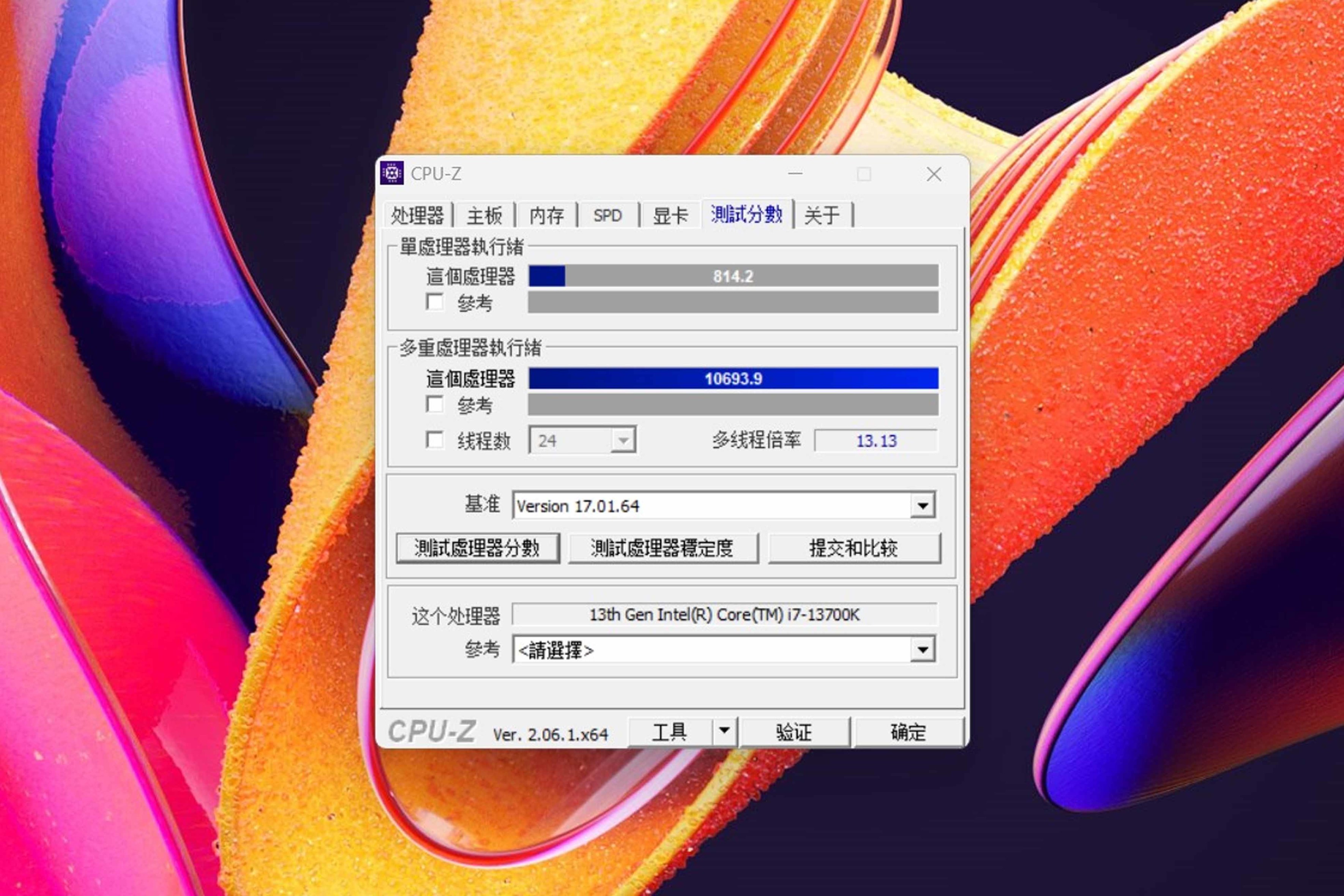
其次是CinebenchR23,全默認配置,測試結果如下圖所示:
● 單核評分爲1088
● 多核評分爲19900
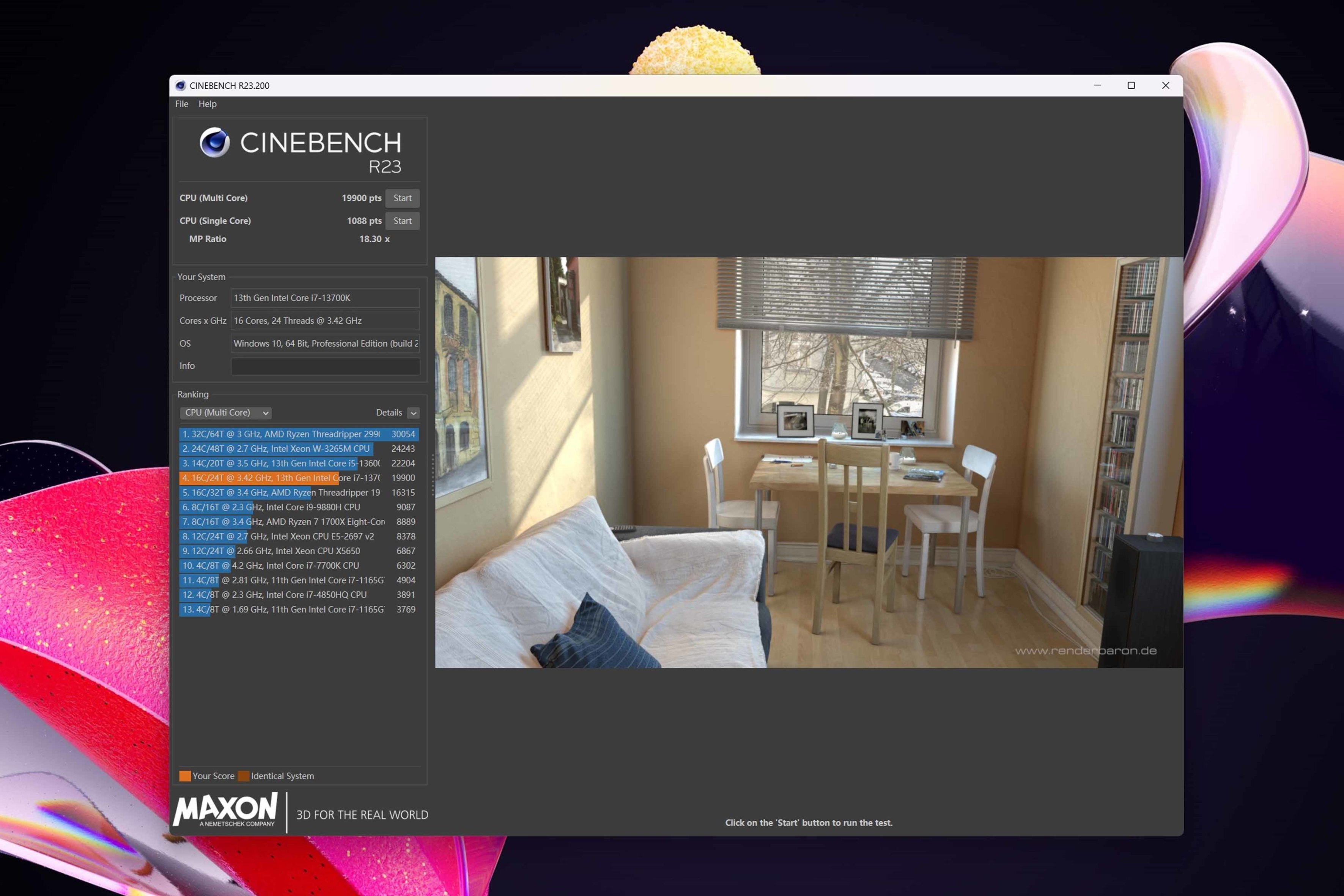
3️⃣顯卡測試
首先是最關鍵的溫度測試,這裏使用SpeedWay模組進行20次循環壓力測試,測試結果如下圖所示:
● 通過率爲98.8%
● 烤機期間CPU溫度在53°左右
● 烤機期間顯卡溫度在71°左右
測試結果在意料之中,溫度對常規辦公和遊戲而言屬於正好及格的水平,不用擔心高溫帶來的藍屏或者死機問題。
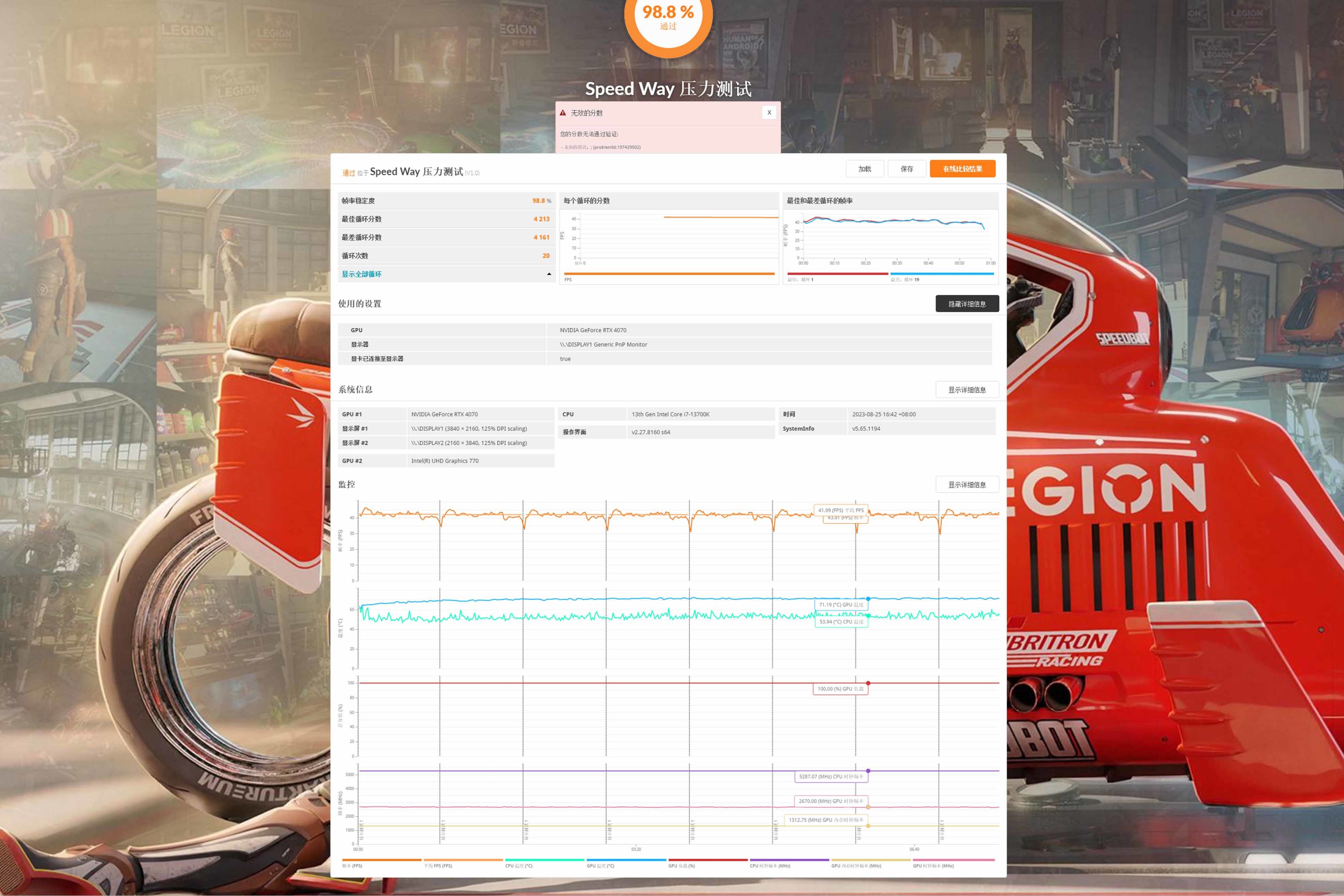
其次是3DMark針對DX11的FireStrike模組,測試結果如下圖所示:
● 最終分數爲34956分
● 顯卡分數爲41084分
● 物理分數爲37262分
● 綜合分數爲15807分
和CPU測試結果一樣,使用ITX版型的B760主板整機跑分會比ATX版型的滿血Z790要低一些,差不多在5%左右。
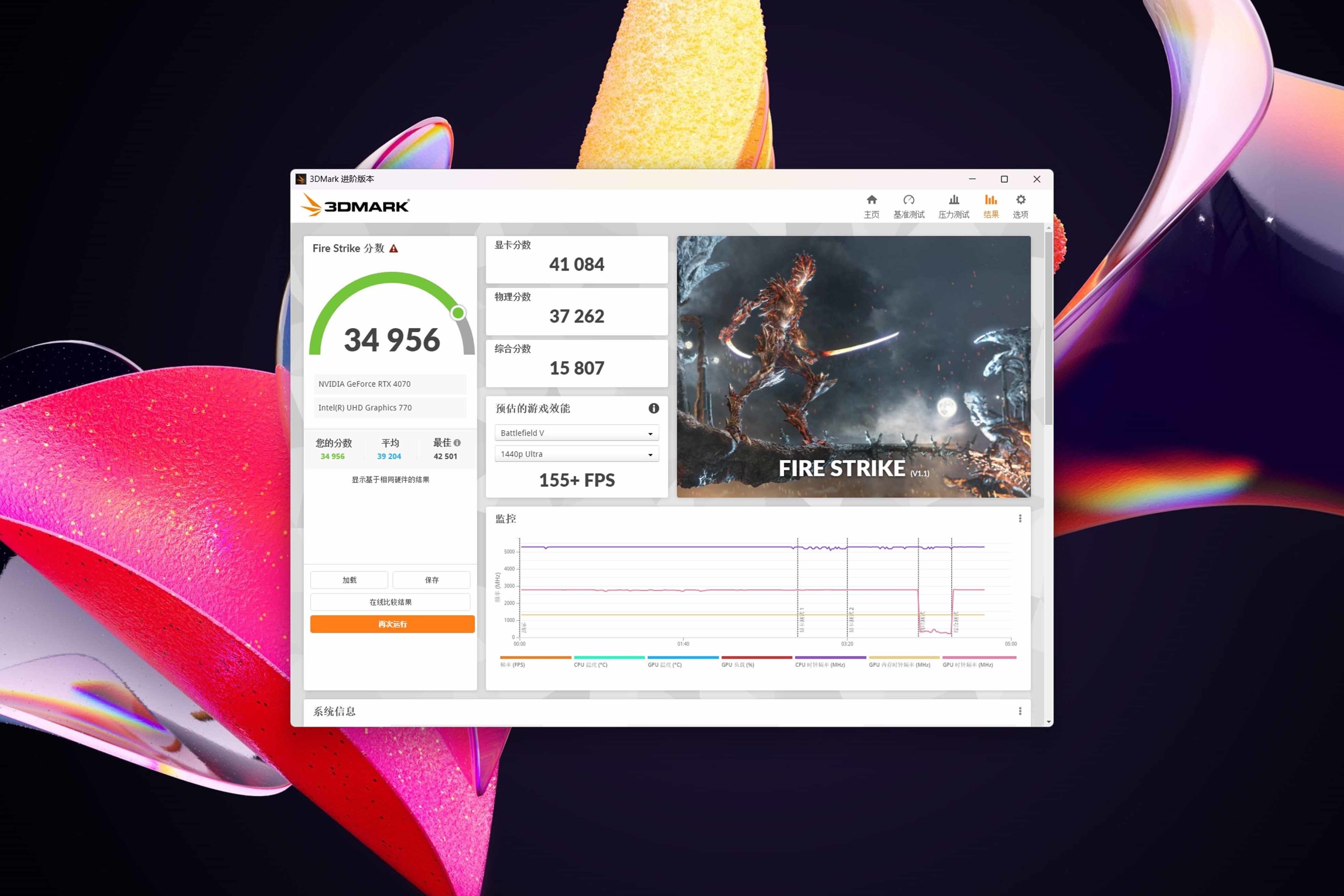
最後是針對DX12的TimeSpy模組,測試結果如下圖所示:
● 最終分數爲16805分
● 顯卡分數爲16892分
● 物理分數爲16329分
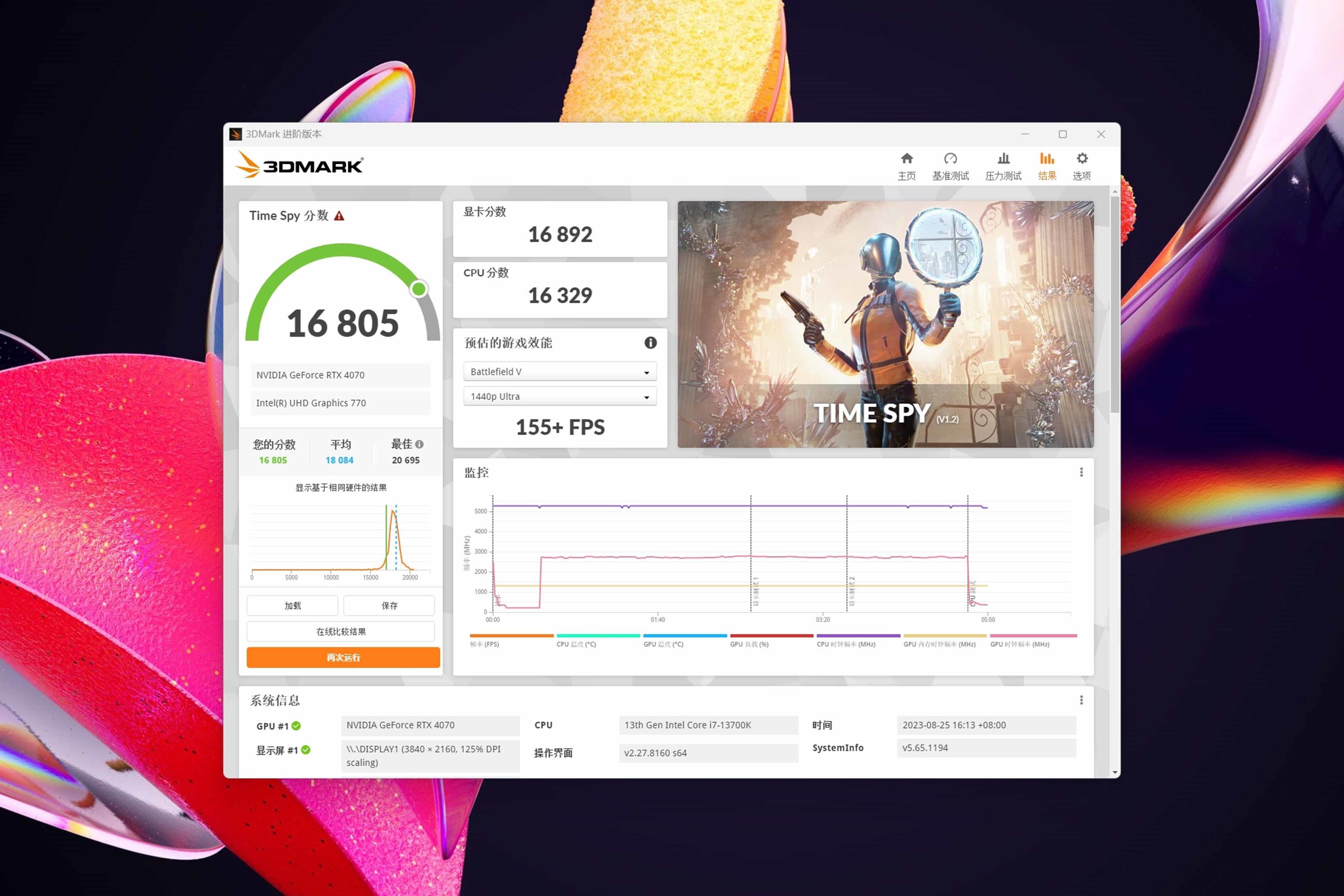
4️⃣存儲測試
第一是內存性能測試,先收集比對數據,開啓XMP的6400MHz+C32,未開啓技嘉的大帶寬+低延遲模式,CPU降壓到-0.15V,測試結果如下圖所示:
● 讀取速度爲84046MB/s
● 寫入速度爲76885MB/s
● 拷貝速度爲75563MB/s
● 延遲爲83.7ns
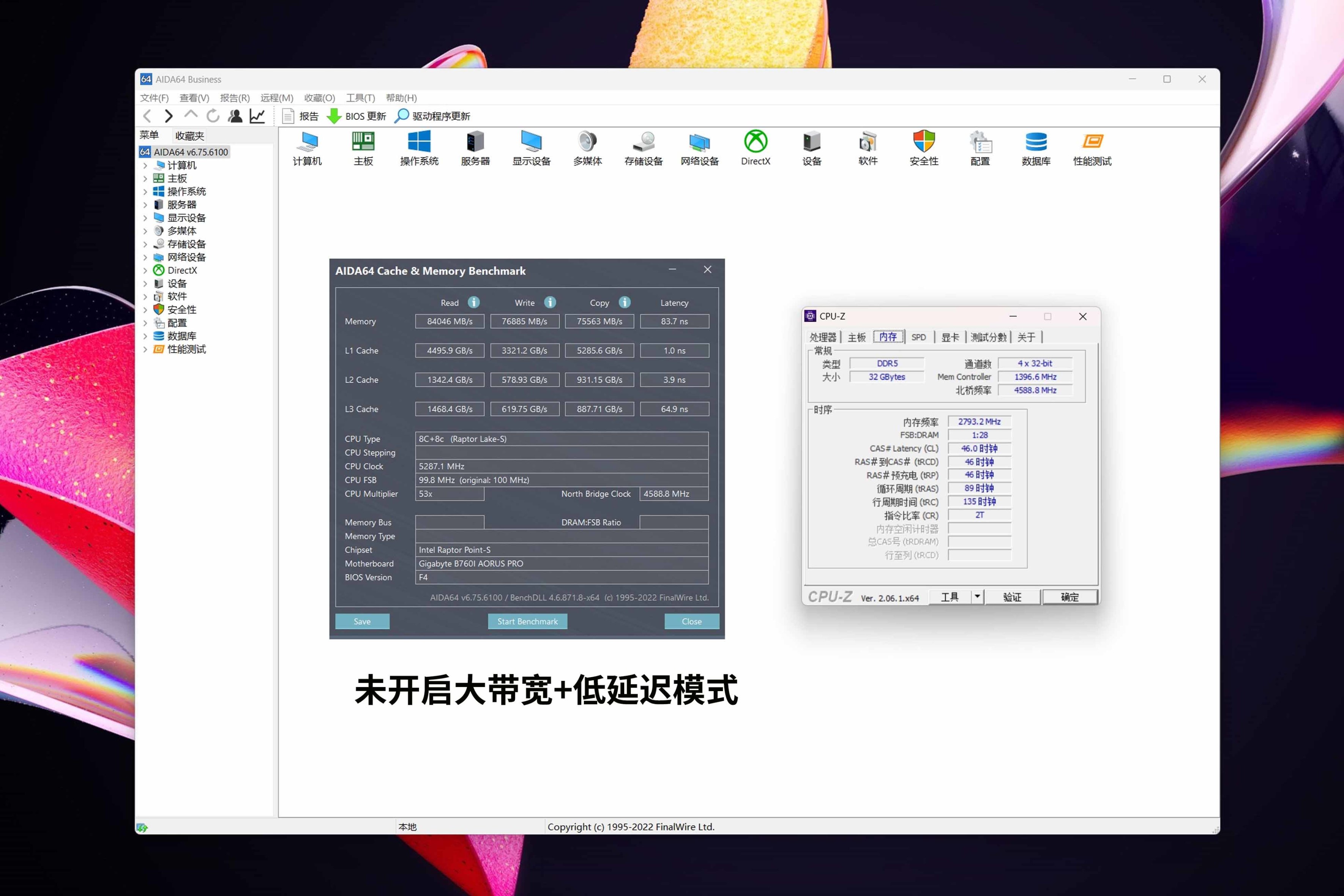
隨後開啓技嘉的大帶寬+低延遲模式,CPU降壓到-0.10V,測試結果如下圖所示:
● 讀取速度爲99800MB/s,提升約爲18.7%。
● 寫入速度爲97565MB/s,提升約爲26.9%。
● 拷貝速度爲93851MB/s,提升約爲23.8%。
● 延遲爲64.7ns,優化約爲31.0%。
通過數據對比應該就知道,爲啥我明知道技嘉風評不好也會建議大家入手了吧,確實對ITX主機加成太大,屬於碾壓型優勢。
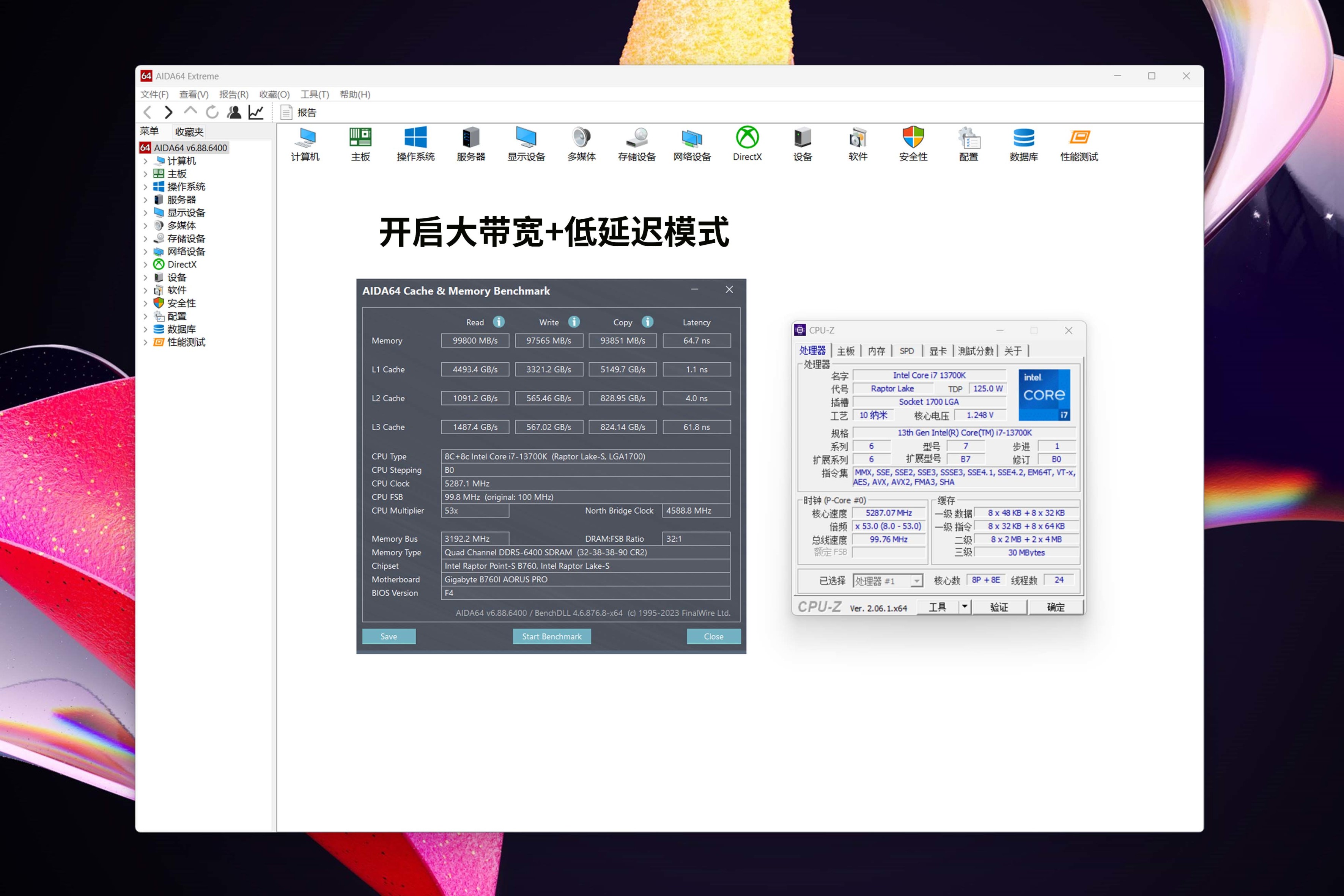
其次是固態硬盤測試,讀寫測試之前有就不做了,主要用CrystalDiskInfo監測下工作溫度,測試結果如下圖所示:
● 主板正面的系統硬盤,工作溫度在46°左右
● 主板背面的倉庫硬盤,工作溫度在30°左右
從數據統計可以看出,艙內溫度和我之前給出的數據差不多,對於合適溫度在43°以內的SATA硬盤來說確實高了些,這也是爲什麼我不建議ITX裝機上機械硬盤或者SATA固態。

⏹ 總結
裝機到這裏就結束了,給一拉到底的朋友做個總結:
因爲有機箱限長這個設定,所以先確認機箱型號再去選擇其他硬件,常規限長在上文有,主板、顯卡、散熱器和電源都是越小越貴,整機體積越小=需要的預算越多。
由於艙內溫度高,鋼炮ITX切記不要盲目追求紙面性能,CPU最好控制在i7-13700K和R9-7900X3D以內,顯卡則在RTX4070以內,儘量不要上2.5寸或者3.5寸形態的硬盤。
12代和13代Intel後綴爲K的CPU,上B660/B760芯片組主板大概率會因爲電壓過高導致高溫降頻,解決方案是手動降壓或者加錢上Z7690,具體操作和數據看上文。
由於電壓和溫度限制,選擇ITX基本就告別了內存手動超頻,個人推薦BIOS自帶內存優化功能的技嘉或者華碩主板,如果對IO和延遲有需求,儘量選擇XMP高一些的內存。
針對新供電接口的中高端顯卡,目前ATX3.0標準新電源剛上市,符合該標準的SFX電源不僅型號少還缺貨難買,要麼拉高整機配置幾年不換,要麼等到雙十一看看再說。
以上就是本次分享,感謝觀看。
更多遊戲資訊請關註:電玩幫遊戲資訊專區
電玩幫圖文攻略 www.vgover.com


















